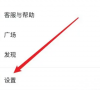钉钉视频会议提示爆满怎么办?钉钉视频会议提示爆满的解决方法
钉钉是我们日常办公中会使用到的一款工具,其中还能帮助用户们打开视频进行会议,但是也有不少的用户们表示钉钉视频会议提示爆满,那么这要怎么办?用户们可以直接的点击设置按钮来查看最大的会议人数,下面就让本站来为用户们来仔细的介绍一下钉钉视频会议提示爆满的解决方法吧。
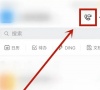
更新日期:2022-12-17
来源:纯净之家
钉钉视频会议黑屏怎么办?最近有用户询问这个问题,在使用钉钉软件进行网课会议的时候,突然黑屏了,不知道怎么解决,这是怎么回事呢?针对这一问题,本篇带来了详细的解决方法,操作简单易上手,分享给大家,感兴趣的一起看看吧。
钉钉视频会议黑屏怎么办?
钉钉电脑版视频会议出现黑屏的原因有可能是因为网络、摄像头、系统设置。
不管是何种原因,小编都将方法放到了下方,大家可以逐一尝试直到问题解决,闲话少说,赶紧一起来看看吧~
钉钉视频会议黑屏处理办法
辛苦大家通过如下方式排查:
软件版本:
1、请确认自己钉钉电脑版软件版本是否升级到了最新版本,以防止版本过旧而不支持最新的服务。
2、打开钉钉电脑版界面左上角的【姓名】——【关于版本】,在弹出的界面中点击【立即升级】。
网络问题:
如果是在公司使用WIFI的小伙伴,请排除自己的公司网络端口是否有相关限制,尝试将udp端口10000到14000加入进白名单。
摄像头权限:
1、Windows系统点击视频会议的右下角【设置按钮】,【选择摄像头】,找到自己电脑上的摄像头即可。
2、MAC:
方法一:
1、打开【系统偏好设置】——【安全性与隐私】——【麦克风/摄像头】在钉钉的前面打钩。
方法二:
如果以上方法没有找到钉钉的选项,则要重置权限管理。
1、打开应用-终端。
2、请在命令中输入sudo tccutil reset Microphone(重置麦克风)以及 sudo tccutil reset Camera(重置摄像头)之后重启钉钉,当再次打开视频会议时,将会弹窗提醒用户是否授权麦克风或摄像头,请用户点击【是】即可。
钉钉视频会议提示爆满怎么办?钉钉视频会议提示爆满的解决方法
钉钉是我们日常办公中会使用到的一款工具,其中还能帮助用户们打开视频进行会议,但是也有不少的用户们表示钉钉视频会议提示爆满,那么这要怎么办?用户们可以直接的点击设置按钮来查看最大的会议人数,下面就让本站来为用户们来仔细的介绍一下钉钉视频会议提示爆满的解决方法吧。
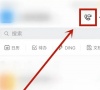
钉钉视频会议时音量忽大忽小怎么办?
钉钉作为我们日常办公必备的软件之一,在这里不少的用户们都会选择钉钉来进行视频会议,但是也有不少的用户们在询问钉钉视频会议时音量忽大忽小怎么办?下面就让本站来为用户们来仔细的介绍一下钉钉视频会议时音量忽大忽小问题解析吧。
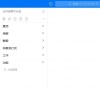
钉钉电脑版视频会议时没有声音怎么解决?
钉钉是很多企业选择用来办公的软件,而大家需要进行讨论交流的时候,就会通过该软件提供的视频会议功能进行视频,但是有的小伙伴反映进入到视频会议中没有声音,那么这种情况怎么解决呢?下方是关于该问题的解决方法。

钉钉在线课堂黑屏有声音怎么办?钉钉会议息屏有声音算时长吗?
钉钉在线课堂黑屏有声音怎么办?最近有用户询问这个问题,在使用钉钉进行会议的时候,发现遇到了黑屏但是有声音的情况,不知道怎么处理,这样还算时长吗?针对这一问题,本篇带来了详细的讲解,分享给大家,感兴趣的用户继续看下去吧。

钉钉视频会议数据怎样导出?钉钉视频会议数据导出教程
钉钉视频会议数据怎样导出?最近有用户询问这个问题,很多用户会使用钉钉软件进行会议办公,有没有方法可以将钉钉视频会议数据导出来呢?其实方法很简单,针对这一问题,本篇带来了详细的解决方法,分享给大家,一起看看吧。

钉钉会议不小心退出了怎么办?怎么再进入?
钉钉会议不小心退出了怎么办?最近有用户询问这个问题,钉钉是一款很多用户都在使用的软件,有些用户需要借助该软件上网课,途中不小心退出了,应该怎么重新进入呢?就此,本篇带来了详细的解决方法,分享给大家,一起看看吧。
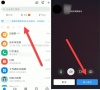
钉钉会议怎么静音?钉钉会议设置静音详细教程
钉钉是一款很多企业都在使用的办公软件,可以在线发起视频会议,有些用户在使用时不想听声音,想要完全静音,应该怎么操作呢?其实方法很简单,针对这一问题,本篇带来了详细的方法介绍,分享给大家,感兴趣的继续看下去吧,希望对你有帮助。
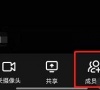
钉钉会议爆满进不去怎么办?钉钉视频会议爆满解决方法
钉钉会议爆满进不去怎么办?这款软件是很多企业都在使用的应用,同时也是疫情期间同学们上网课必备的软件,有些用户在开启视频会议的时候出现爆满的情况,导致部分人无法参加,针对这个问题,今日就来和大伙分享一下解决方法,一起来了解看看吧。
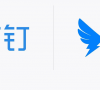
钉钉会议爆满怎么解决?钉钉视频会议爆满进不去解决方法
钉钉会议爆满怎么解决?这款软件是很多企业都在使用的,有些企业人数比较多,开启视频会议的时候爆满,导致一些人无法进入参加,那么这个问题究竟要怎么解决,本期小编就来分享具体的操作方法,如果你也有遇到这个问题,欢迎来本站获取相关解决步骤。